
有时候使用photoshop时,因实际需求要移动选区内图像怎么办呢?别急,下文就是photoshop移动选区内图像的基础操作步骤,一起看看去吧。
photoshop移动选区内图像的基础操作步骤

1. 在图像里创建一个矩形选区。如图所示:
 2. 在工具箱里选择“移动工具”
2. 在工具箱里选择“移动工具”![]() 3. 把光标移动到选区内,光标变成
3. 把光标移动到选区内,光标变成![]() 的形状,按下鼠标左键,不要松开,拖动鼠标,即可移动选区内的图像。如图所示:
的形状,按下鼠标左键,不要松开,拖动鼠标,即可移动选区内的图像。如图所示:
4. 按下Ctrl+D快捷键,取消选区的选择。
以上这里为各位分享了photoshop移动选区内图像的简单步骤。有需要的朋友赶快来看看本篇文章吧。



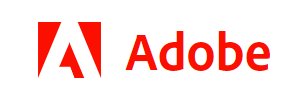



 苏公网安备 32059002002276号
苏公网安备 32059002002276号
